从C盘分出一个新盘的详细教程
在日常使用电脑的过程中,出于文件管理或系统优化的需要,用户可能需要从C盘分出一个新的盘符。这个过程涉及硬盘分区管理,是一项相对简单但又非常关键的操作。本文将详细讲解如何从C盘分出一个新盘。
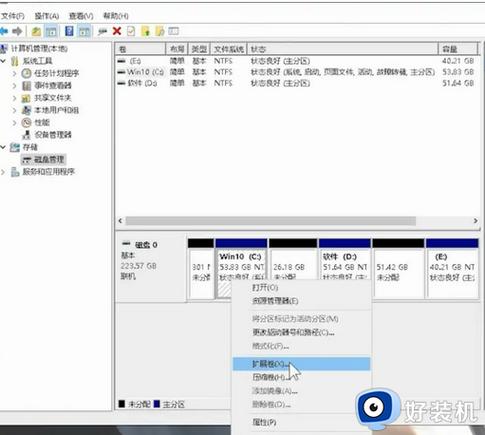
(图片来源网络,侵删)
前提条件和准备工作
在开始分区之前,确保你的C盘有足够的未使用空间。如果C盘空间不足,分出的新盘可能会影响系统的性能和稳定性。建议在操作之前备份重要数据,以防止意外数据丢失。
使用Windows自带的磁盘管理工具
Windows操作系统自带了一个功能强大的磁盘管理工具,可以方便地对硬盘进行分区操作。以下是具体步骤:
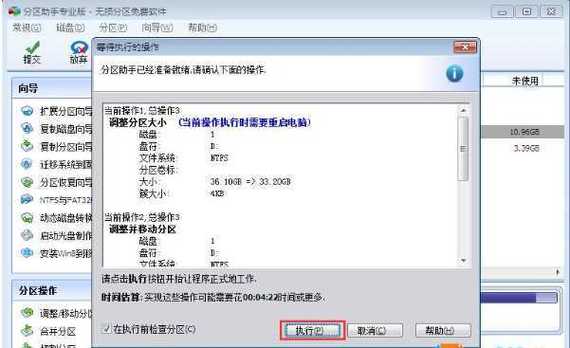
(图片来源网络,侵删)
- 打开磁盘管理工具:
- 在桌面上右键点击“此电脑”或“我的电脑”图标,选择“管理”。
- 在弹出的计算机管理窗口中,点击左侧的“磁盘管理”。
- 压缩C盘以释放空间:
- 在磁盘管理界面中,找到C盘(通常标记为“C:”),右键点击它,然后选择“压缩卷”。
- 系统会计算出可以压缩的最大空间。输入你希望分出的新盘的大小(以MB为单位),然后点击“压缩”按钮。比如,输入20480表示新盘大小为20GB。
- 创建新分区:
- 当C盘压缩完成后,你会看到一块未分配的空间。右键点击这块未分配的空间,选择“新建简单卷”。
- 按照向导提示操作,设置卷的大小、分配驱动器号(即盘符)以及文件系统格式(建议选择NTFS)。点击“完成”后,系统会创建并格式化新分区。
- 验证操作结果:
- 新分区创建完成后,你可以在“此电脑”中看到新增加的盘符。你可以将文件存储在这个新分区中,也可以用它来安装新软件。
常见问题和注意事项
空间不足:如果C盘的可用空间不足,压缩操作可能会失败。此时,建议删除一些不必要的文件或应用程序,或使用磁盘清理工具释放更多空间。
数据安全:虽然大部分情况下,分区操作不会影响C盘的数据,但仍建议在操作前做好数据备份。
分区大小:分区大小应该根据实际需求来设定,不宜过小,避免因空间不足导致新分区无法正常使用。
总结
通过上述步骤,你可以轻松从C盘分出一个新盘,合理利用硬盘空间。该操作不仅可以帮助更好地管理文件,还可以在一定程度上提升系统的性能。在操作过程中,务必小心谨慎,确保数据安全无虞。
通过使用Windows自带的磁盘管理工具,从C盘分出一个新盘的过程并不复杂,只需按照步骤进行即可完成操作。掌握了这一技能,你将能够更加有效地管理你的电脑存储资源。
文章版权声明:除非注明,否则均为论主机评测网原创文章,转载或复制请以超链接形式并注明出处。


